Puteți accesa setările pluginului TranslatePress în zona administratorului, în meniul de sub Setări -> TranslatePress.
De asemenea, acesta poate fi accesat atât din partea frontală, cât și din zona administratorului din Admin Bar sub butonul nou creat din lista derulantă Setări.
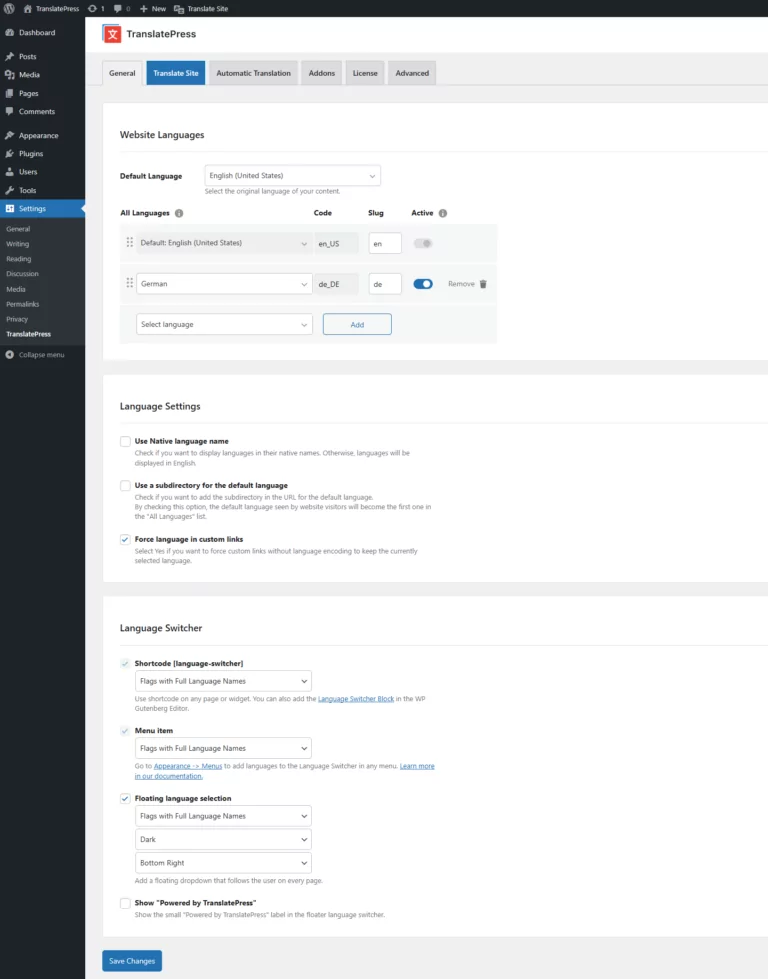
Limba implicită
Selectați limba originală din lista derulantă în care a fost scris site-ul dvs. web.
În mod implicit, limba este moștenită de la limba WordPress, pe care o puteți configura la instalare sau schimba de la Setări -> General.
Limbi de traducere
Interfață care vă permite să selectați limbile în care doriți să fie disponibil site-ul dvs. web. Trebuie doar să selectați limba din lista derulantă și să faceți clic pe butonul Adaugă.
Acțiuni pe care le puteți efectua asupra limbilor:
- editați slug-ul limbii care va apărea în URL-urile site-ului din câmpul de intrare Slug
- să activați limba pentru vizitatorii site-ului sau să o faceți disponibilă pentru traducere doar pentru administrator și traducător, bifând sau debifând caseta de selectare Activare ( Funcție disponibilă doar cu add-on-ul Extra Language )
- eliminați limba făcând clic pe linkul Eliminare (acest lucru nu va elimina traducerile existente din baza de date)
- rearanjați ordinea limbilor cu interfața drag-and-drop. Aceasta va determina ordinea în flotorul de comutare a limbilor și în codul scurt.
- plasarea unei limbi traduse în prima poziție va face ca aceasta să fie prima limbă afișată vizitatorilor site-ului dacă opțiunea Utilizați un subdirectoriu pentru limba implicită este activă
Formalități privind limbile străine
Pentru unele limbi, va fi disponibilă o listă derulantă în care puteți alege între traducere formală/informală.
Alegerea determină pronumele și cuvintele conexe utilizate în traducere.
*Această caracteristică este disponibilă numai pentru TraducerePress AI și DeepL.
Afișarea limbilor în denumirile lor native
Selectați Da dacă doriți ca limbile să afișeze numele lor native. În caz contrar, acestea vor fi afișate în limba engleză.
Utilizați un subdirectoriu pentru limba implicită
Selectați Da dacă doriți să adăugați slug-ul limbii în URL pentru limba implicită. De exemplu, www.myhomepage.com/en/ în loc de www.myhomepage.com atunci când vizitatorii vizualizează site-ul în limba sa implicită.
Selectând Da, limba implicită afișată de vizitatorii site-ului va deveni prima din lista "Toate limbile". Aceasta înseamnă că puteți face ca una dintre limbile traduse să fie limba afișată atunci când vizitatorii accesează site-ul dvs. web fără codificarea limbii în URL ( cum ar fi www.myhomepage.com, fără /en/, de exemplu ).
În loc să direcționați utilizatorul către o limbă predefinită, puteți, de asemenea redirecționați-i către limba lor preferată utilizând add-on-ul Detectarea automată a limbii utilizatorului.
Forțarea limbii în legăturile personalizate
Selectați Da dacă doriți să forțați linkurile personalizate fără codificarea limbii să adauge slug-ul limbii în URL pentru limba implicită.
Google Translate
Activați sau dezactivați traducerea automată a site-ului cu Google Translate. Traducerile existente nu vor fi afectate.
Notă: Nu toate limbile acceptă traducerea automată. Vă rugăm să consultați lista limbilor acceptate.
Comutator de limbă
Aveți trei opțiuni pentru afișarea comutatoarelor de limbă pe site:
- Cod scurt ( Utilizați pe orice pagină sau widget. De asemenea, puteți adăuga Bloc comutator de limbă în editorul WP Gutenberg. )
- Element de meniu ( Accesați Aspect -> Meniuri pentru a adăuga Language Switcher Languages în orice meniu. )
- Selectarea limbii plutitoare ( Aveți un dropdown plutitor care urmărește utilizatorul pe fiecare pagină. )
- Puteți specifica unde ar trebui să fie comutatorul de limbă plutitor utilizând lista derulantă de poziții și puteți alege cum ar trebui să arate fundalul comutatorului de limbă plutitor (închis sau deschis).
Pentru toate comutatoarele de limbă disponibile aveți următoarele opțiuni:
- Steaguri cu denumirile complete ale limbilor (implicit)
- Nume complete ale limbilor
- Nume scurte de limbi
- Steaguri cu denumiri lingvistice scurte
- Numai steaguri
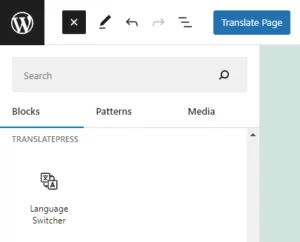
Atunci când editați folosind editorul Gutenberg al WordPress, puteți adăuga cu ușurință blocul Language Switcher.
Odată ce l-ați adăugat, din setările blocului puteți alege cum să afișați denumirile limbilor și dacă să afișați steagurile. Setarea implicită se referă la setarea Shortcode din Setări->TranslatePress->Fila General, în opțiunea Language Switcher prezentată în captura de ecran de mai sus. Puteți alege setări diferite pentru fiecare bloc comutator de limbă.
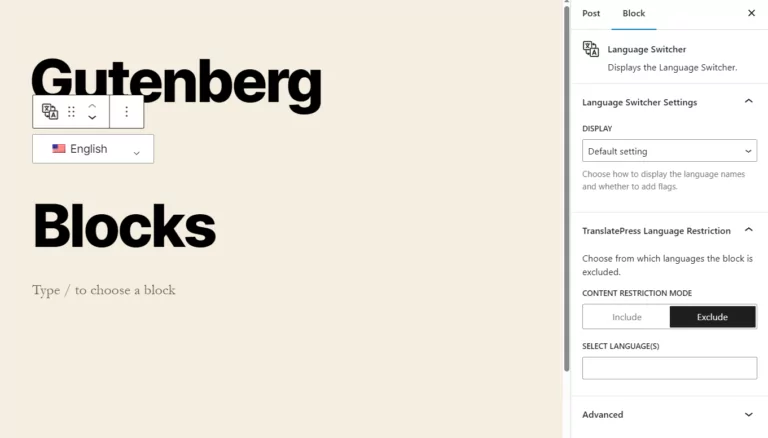
Iată un scurt videoclip despre cum să adăugați și să personalizați un comutator de limbă pe site-ul dvs. WordPress:
Traduceți site-ul
Făcând clic pe această filă se va deschide Editorul de traduceri în partea frontală a site-ului, unde puteți începe traducerea site-ului.